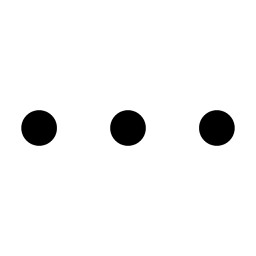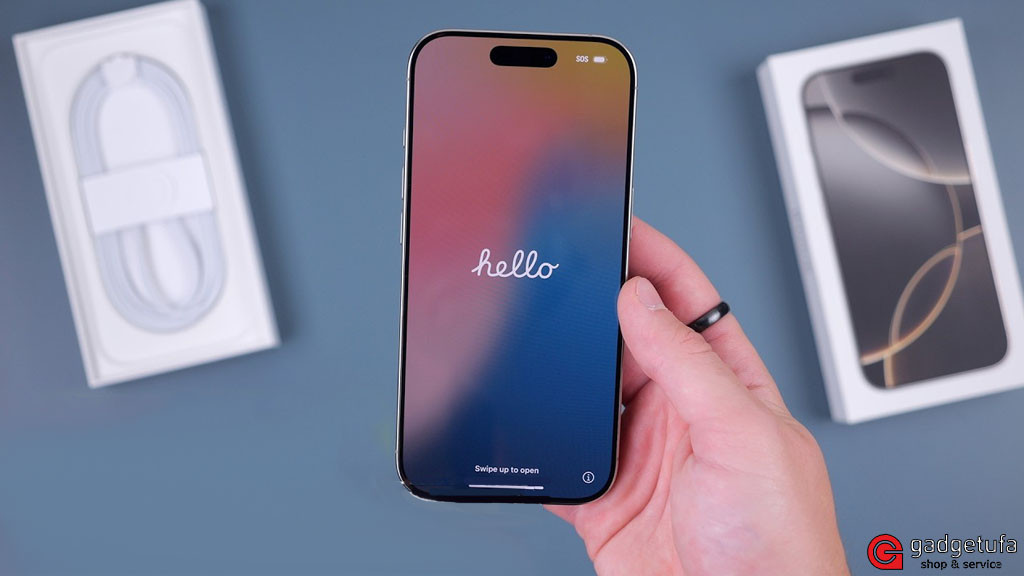Распаковка нового iPhone и его первая настройка — это радостный опыт для поклонников и новичков в экосистеме Apple. Но это только верхушка айсберга. От включения основных режимов до настройки главного экрана и экрана блокировки — на iPhone есть много возможностей для экспериментов. Мы рассмотрим контрольный список из основных действий, которые необходимо выполнить, чтобы обеспечить персонализированный и бесперебойный опыт использования нового iPhone.
Настройка дисплея. Настройка параметров дисплея вашего iPhone — это одно из первых действий, которое нужно выполнить после первой загрузки и первоначальной настройки. Перейдите в Настройки > Дисплей и яркость. Отсюда вы можете переключаться между светлым и темным режимами или настроить автоматическое изменение в зависимости от времени суток. Возможно, вы захотите включить True Tone — функцию, которая автоматически регулирует цвета и освещение дисплея в зависимости от окружающего освещения.
Настройка Apple ID. При создании нового Apple ID вы также создаете новую учетную запись iCloud. Учетная запись это ключ от всего, здесь вы можете хранить фото, файлы, почту, заметки, пароли, контакты и многое другое. При создании учетной записи обязательно напишите на бумажку пароль, три контрольных вопроса и активируйте двухфакторную аутентификацию. Если вы забудете пароль от Apple ID, вы потеряете все привязанные девайсы, и не сможете пользоваться ими полноценно.
Настройка Find My iPhone. Это функция iCloud, которая позволяет вам использовать встроенный GPS iPhone для определения его местоположения на карте. Если ваш iPhone потеряется или его украдут, то в этом случае вы сможете найти его с точностью до части улицы, на которой он находится. Это важная информация, которую нужно предоставить полиции, когда вы попытаетесь вернуть украденный телефон. Сделайте это сразу, и вы не пожалеете позже.
Установка банковских приложений на Айфон. Если вы впервые пользуетесь iPhone, то сразу после его включения вы можете столкнуться с проблемой установки банковских приложений. В App Store их просто нет, поэтому придется немного потрудиться. Большинство крупных банков предлагают два варианта: вызвать курьера или посетить отделение, где специалисты помогут установить необходимое приложение. Чтобы избежать сложностей, уточняйте у службы поддержки вашего банка, как можно установить их приложение на iPhone. Кроме того, не забывайте, что все крупные российские банки имеют веб-версии личного кабинета, поэтому можно обойтись только браузером.
Используйте функцию Сгружать неиспользуемое. Установили банковское приложение? Теперь важно позаботиться о том, чтобы оно не исчезло с iPhone. Для этого выполните следующие действия:
- Зайдите в настройки;
- Перейдите в раздел Приложения;
- Пролистайте вниз и выберите App Store;
- В самом низу найдите опцию Сгружать неиспользуемое и отключите её.
Функция Сгружать неиспользуемое позволяет системе автоматически удалять редко используемые приложения, чтобы освободить место. Отключив её, вы предотвратите удаление программ без вашего согласия, даже если на устройстве заканчивается память. Это особенно важно, если на вашем iPhone установлены приложения, которые нельзя скачать из App Store.
Отключите ненужные обновления. После активации iPhone стоит уделить внимание настройкам, которые могут незаметно расходовать заряд аккумулятора. Некоторые из них включены по умолчанию и не всегда полезны. Одной из таких функций является фоновое обновление контента. Вот как её отключить:
- Откройте настройки и перейдите в раздел Основные;
- Найдите пункт Обновление контента;
- Нажмите на строку Обновление контента вверху экрана;
- Установите отметку на «Выкл.».
Эта функция предназначена для предзагрузки данных в приложениях, чтобы они быстрее открывались. Однако разницы в скорости работы практически не заметна, а отключение помогает существенно продлить время автономной работы устройства.
Кроме того, стоит отключить ненужные системные службы геолокации, которые также потребляют много энергии:
- В настройках перейдите в раздел Конфиденциальность и безопасность;
- Выберите Службы геолокации;
- Пролистайте вниз до Системные службы;
- Отключите все опции, кроме Найти iPhone».
Если вы часто путешествуете, можно оставить включённой опцию Установка часового пояса. Она автоматически обновляет время в зависимости от вашего местоположения, что может быть удобно.
Максимально используйте возможности вашего iPhone. Вы можете настроить устройство по своему вкусу и повысить его эффективность. Новые версии iOS предлагают множество возможностей для персонализации. Помимо очевидных действий, таких как установка защитной пленки на экран или покупка беспроводной зарядки, есть полезные советы, с которых стоит начать. Это поможет раскрыть весь потенциал вашего смартфона.